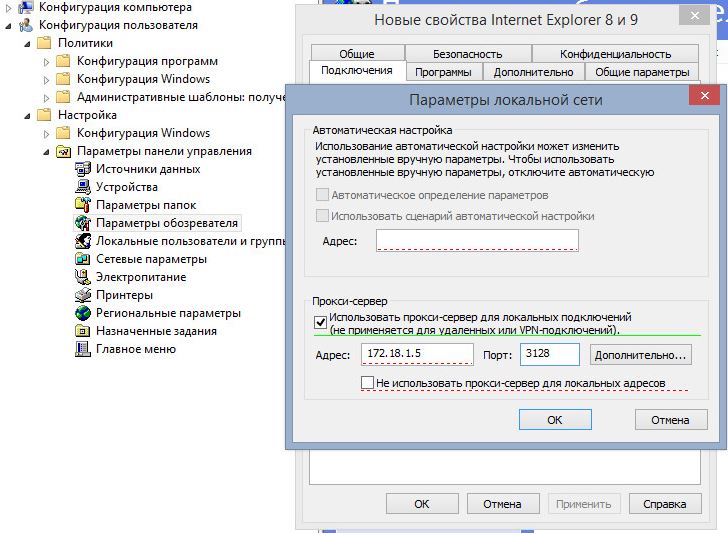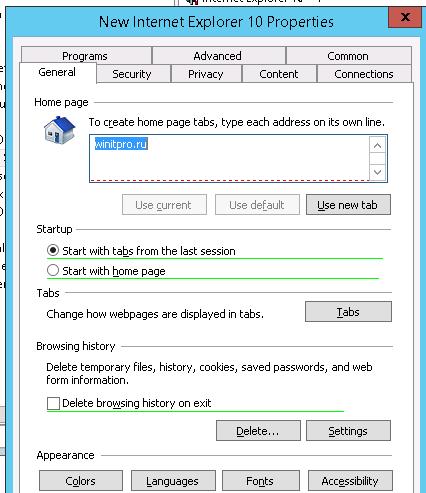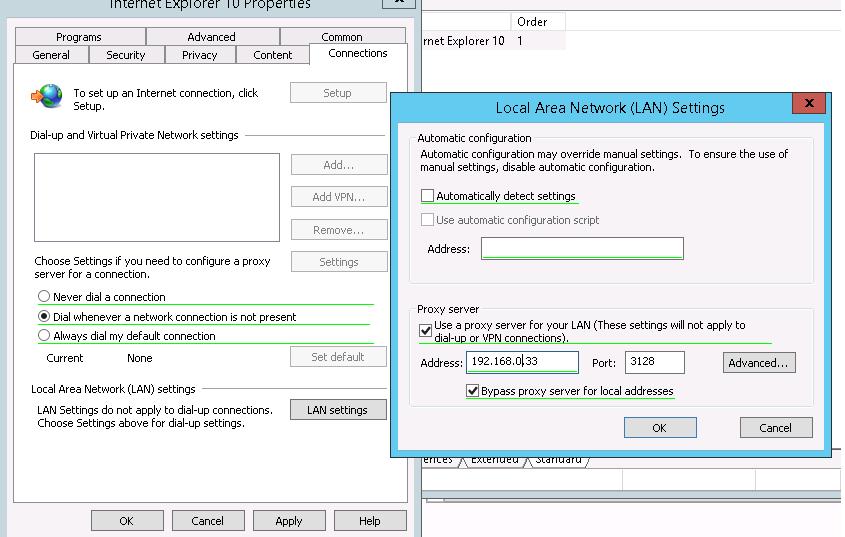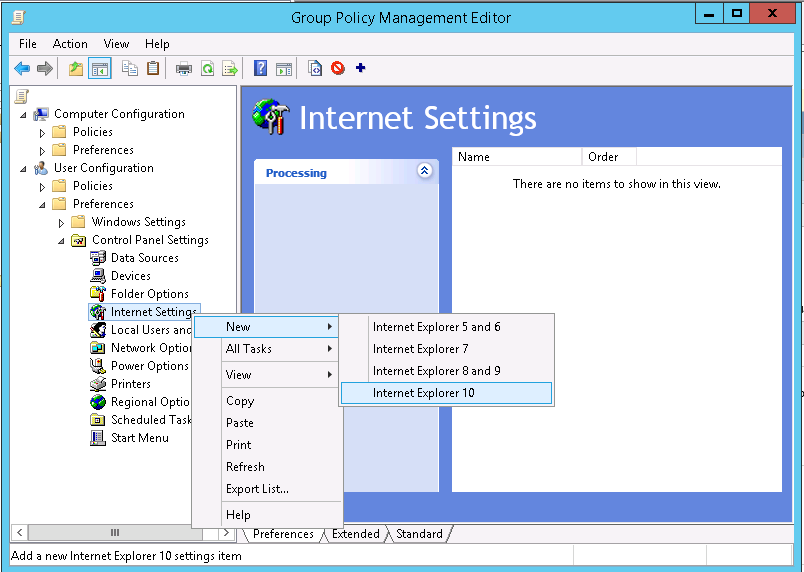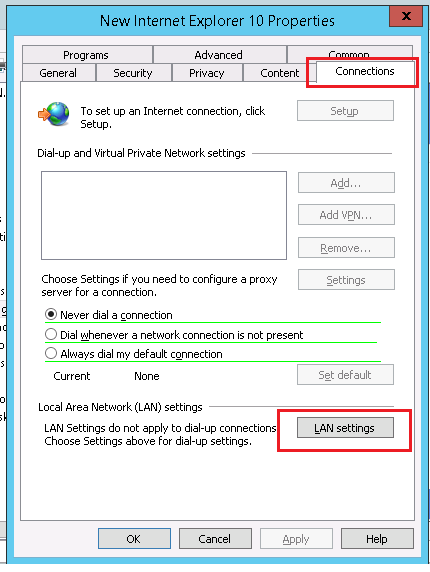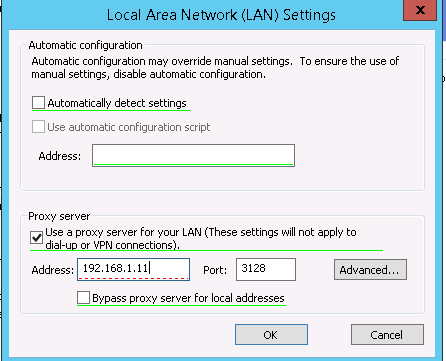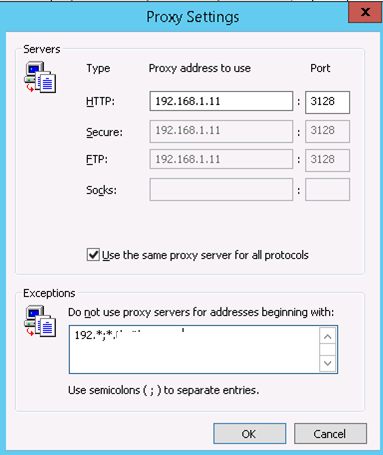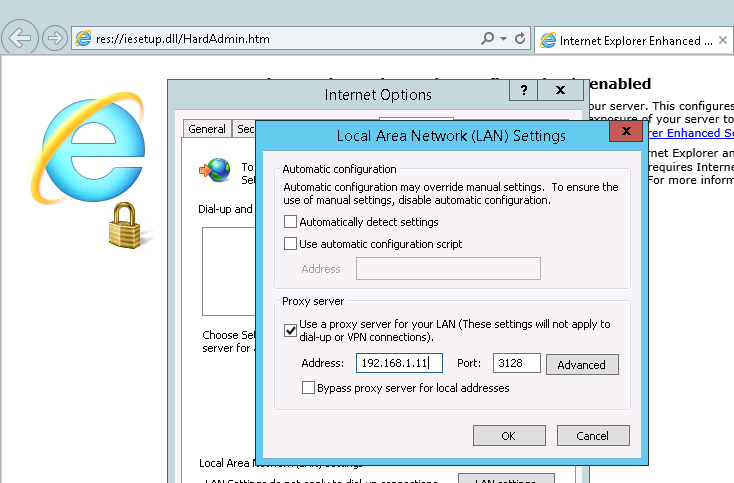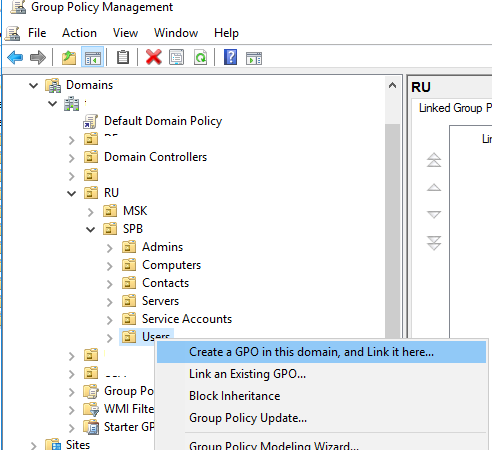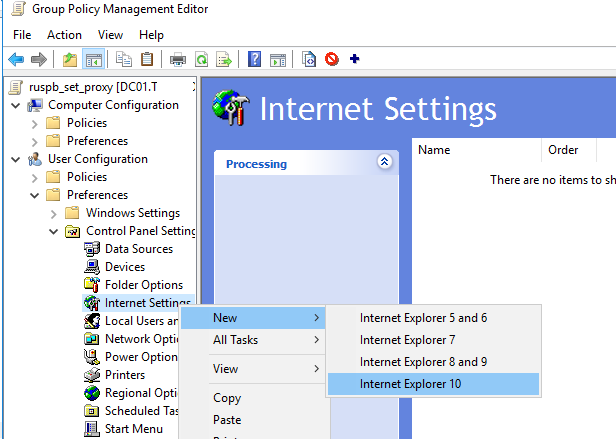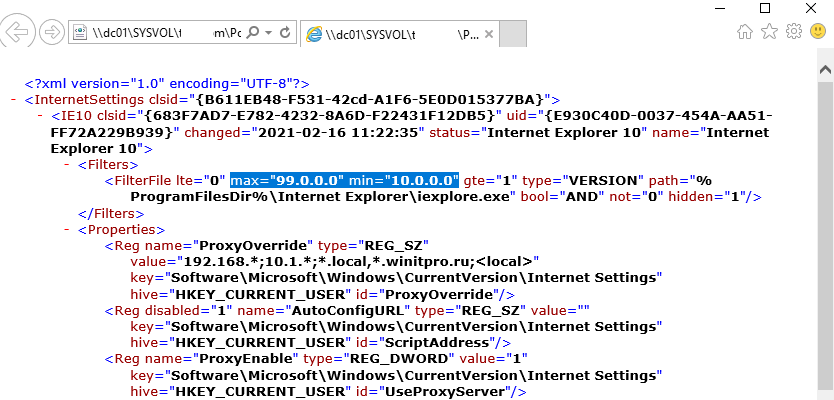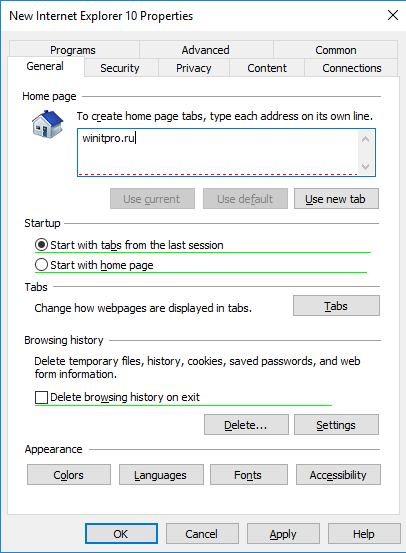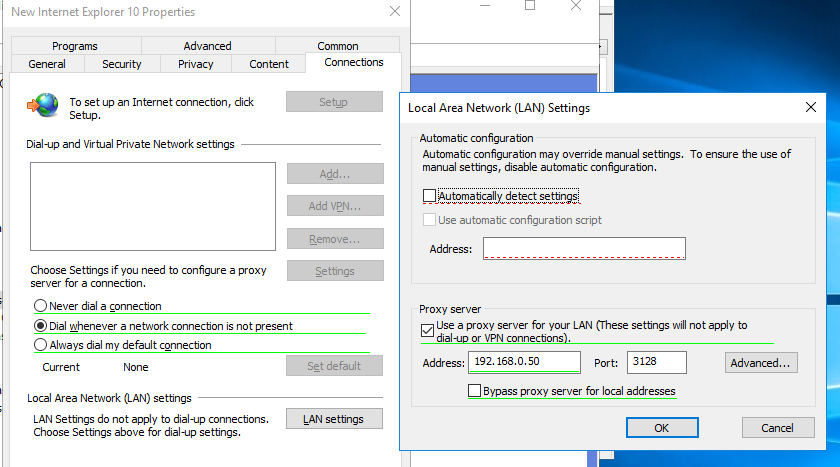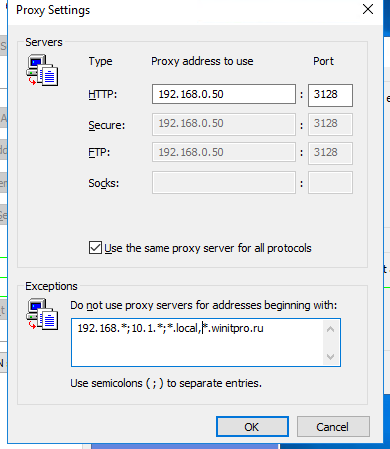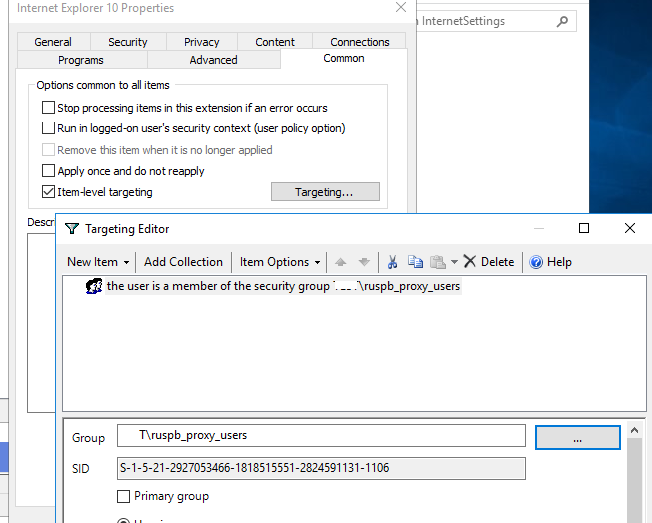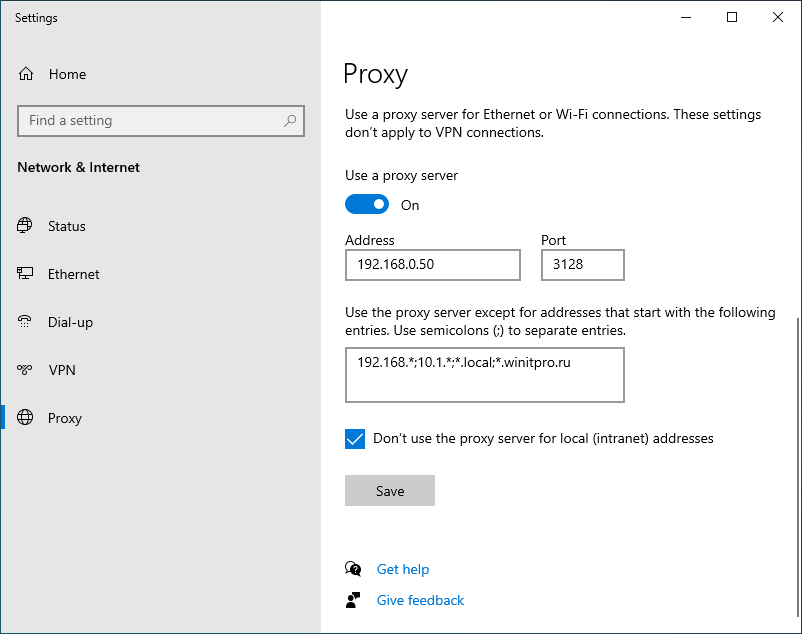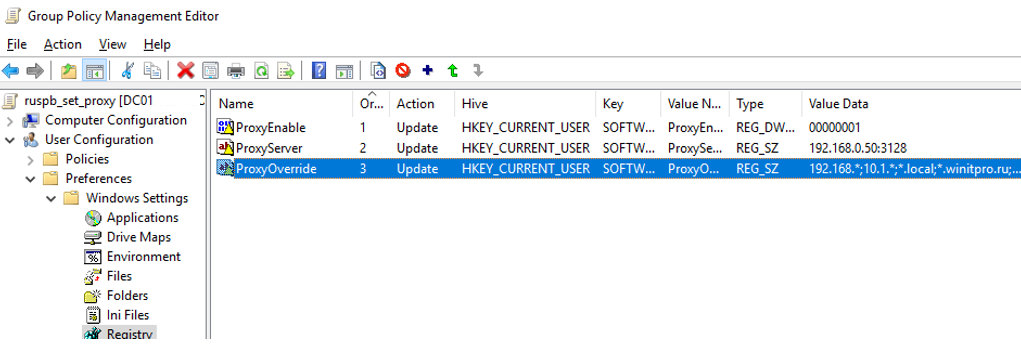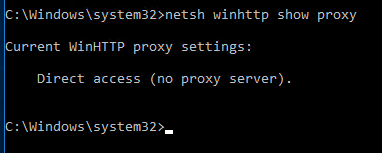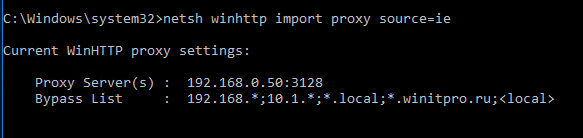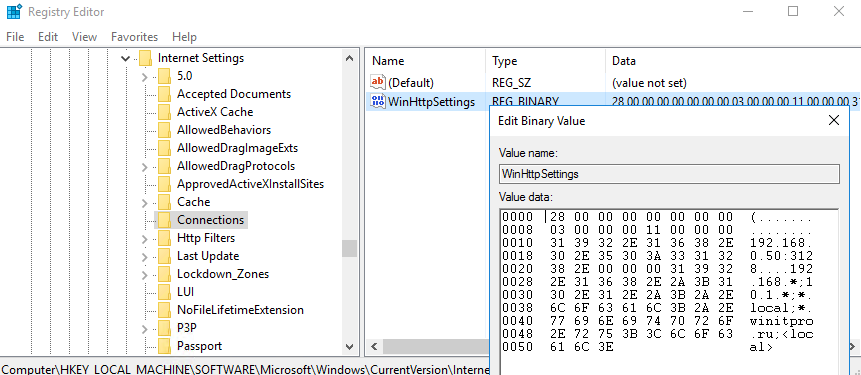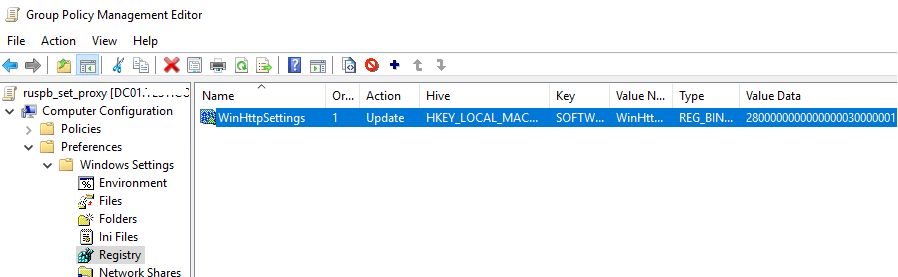- Как настроить прокси сервер политиками GPO
- В статье показано как задать параметры прокси–сервера для Internet Explorer, групповыми политиками AD.
- Настройка Internet Explorer с помощью групповых политик в Windows 2012
- Задаем прокси-сервер в Internet Explorer 11 с помощью GPO
- Настройка параметров прокси-сервера в Windows с помощью групповых политик
- Как задать параметры прокси сервера в Windows через GPO?
- Настройка параметров прокси через реестр и GPO
- Настройка параметров WinHTTP прокси групповыми политиками
Как настроить прокси сервер политиками GPO
В статье показано как задать параметры прокси–сервера для Internet Explorer, групповыми политиками AD.
Для Windows XP,7,2008,R2: Для того чтобы настроить параметры Internet Explorer (в том числе нужную нам настройку прокси-сервера), необходимо перейти в редактор групповых политик (gpmc.msc). И перейти по пути: User configuration –> Policies –> Windows Settings –> Internet Explorer Maintenance.
Для Windows Server 2012, Windows 8: разработчики Microsoft решили удивить своих пользователей и целиком убрали раздел Internet Explorer Maintenance из редактора групповых политик.
Привычный раздел групповых политик Internet Explorer Maintenance (IEM) также пропадает и в Windows 7 / Windows Server 2008 R2 после установки браузера Internet Explorer 10 или IE 11 (в котором появился полезный режим совместимости Enterprise Mode). И если даже на ПК с IE 10 и IE 11 продолжает действовать старая политика с IEM, применять на такой системе она не будет.
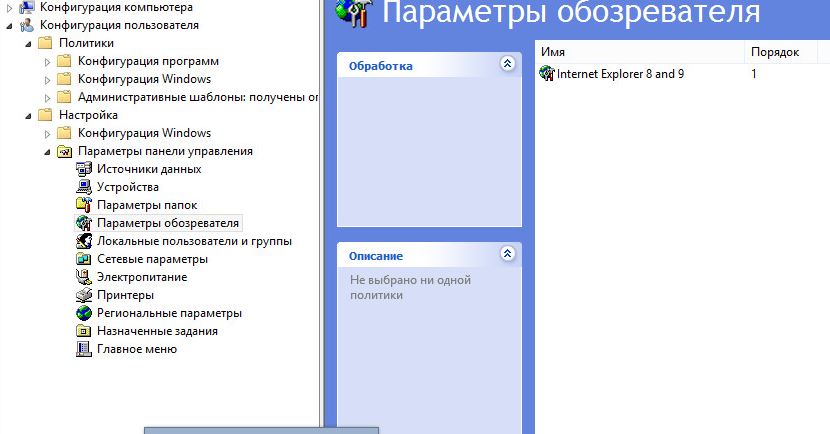
Итак, в новых реализациях задавать параметры нужно в предпочтениях групповых политик GPP (Group Policy Preferences).
В консоли редактора групповых политик (Group Policy Management Console) откроем раздел User Configuration -> Preferences -> Control Panel Settings -> Internet Settings. В контекстном меню нажмем New -> и выберем версию IE, настройки которой будут определяться в создаваемой политике.
Доступны настройки для следующих версий IE: Internet Explorer 5,6,7,8,9,10
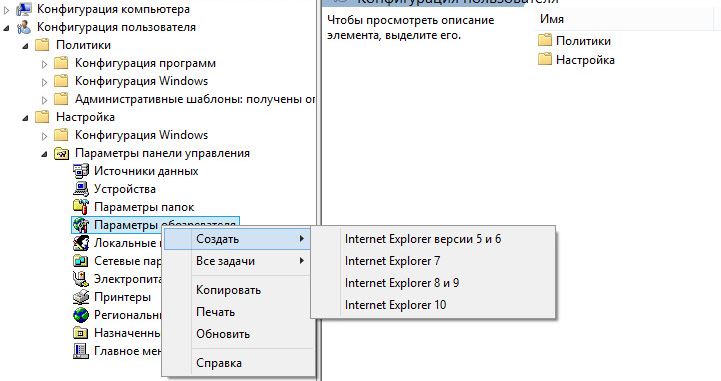
далее создадим политику для Iternet Exlorer 10 и выше. Процесс настройки параметров IE стал более простым, параметры интернет браузера в предпочтениях групповой политики воспроизводят вкладки настроек для каждой совместимой версии IE.
Информация. При формировании политики недостаточно сохранить внесенные изменения в редакторе политики, обратите внимание на красные и зеленые подчеркивания у настраиваемых параметров. Красное подчеркивание эта настройка не подтверждена и применяться не будет. Чтобы ее принять, нажмите F5. Зеленое подчеркивание у параметра означает, что этот настройка будет применяться через GPP.
Для нас доступные функциональные клавиши:
- F5 – Включить все настройки на текущей вкладке
- F6 – Включить выбранный параметр
- F7 – Отключить выбранный параметр
- F8 – Отключить все настройки на текущей вкладке
Настроим прокси-сервер во вкладке Подключения -> Параметры локальной сети (Connections ->Lan Settings). Ставим галку Использовать прокси-сервер для локальных подключений (Use a proxy server for your LAN), а в полях Адрес (Address) и Порт (Port) соответственно указываем ip/имя прокси-сервера и порт подключения.
Следующим шагом сохраняем политику и применяем к нужному контейнеру AD.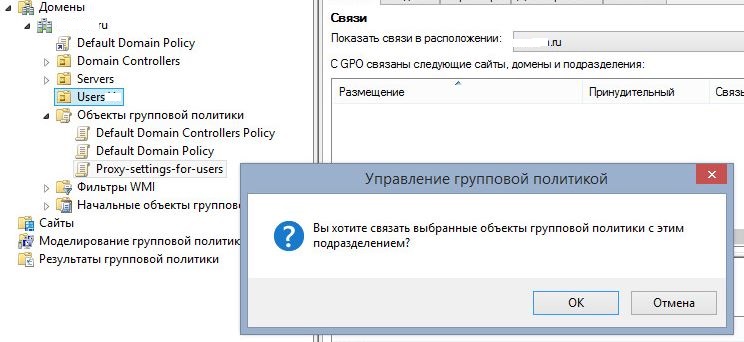
Настройка Internet Explorer с помощью групповых политик в Windows 2012
Но в Windows Server 2012 / Windows 8 разработчики Microsoft решили удивить своих пользователей и целиком убрали раздел Internet Explorer Maintenance из редактора групповых политик.
Привычный раздел групповых политик Internet Explorer Maintenance (IEM) также пропадает и в Windows 7 / Windows Server 2008 R2 после установки браузера Internet Explorer 10 или IE 11 (в котором появился полезный режим совместимости Enterprise Mode). И если даже на компьютер с IE 10 / 11 продолжает действовать старая политика с IEM, применять на такой системе она не будет.

Итак, в консоли редактора GPO (Group Policy Management Console) откроем раздел User Configuration -> Preferences -> Control Panel Settings -> Internet Settings. В контекстном меню выберем New -> и выберем версию IE, настройки которой будут определяться в политике.
Доступны настройки для следующих версий IE:
- Internet Explorer 5 и 6
- Internet Explorer 7
- Internet Explorer 8 и 9
- Internet Explorer 10
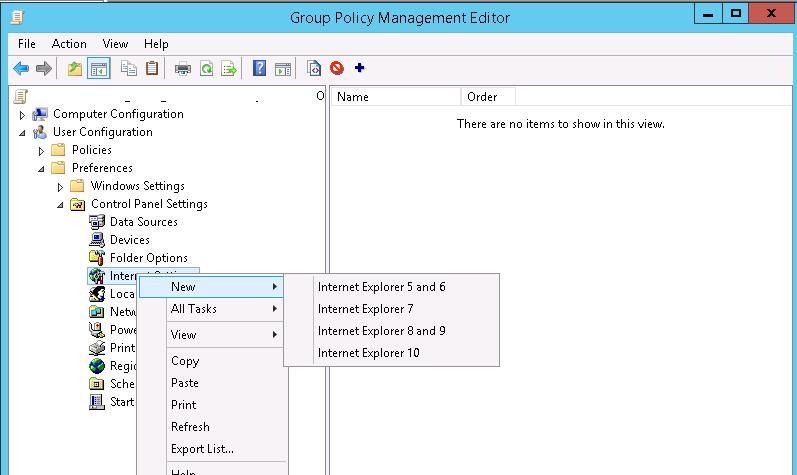
Как вы видите, процесс настройки параметров IE стал более удобным. Параметры IE в предпочтениях групповой политики воспроизводят вкладки настроек для каждой совместимой версии IE.
Укажем домашнюю страницу (Вкладка General, поле Home page).
Важно. Не достаточно просто сохранить внесенные изменения в редакторе политики. Обратите внимание на красные и зеленые подчеркивания у настраиваемых параметров IE. Красное подчеркивание говорит о том, что эта настройка не подтверждена и применяться не будет. Чтобы ее принять, нажмите F5. Зеленое подчеркивание у параметра означает, что этот параметр будет применяться через GPP.
Доступные функциональные клавиши
- F5 – Включить все настройки на текущей вкладке
- F6 – Включить выбранный параметр
- F7 – Отключить выбранный параметр
- F8 – Отключить все настройки на текущей вкладке
Укажем прокси-сервер (Вкладка Connections ->Lan Settings). Ставим галку Use a proxy server for your LAN, а в полях Address и Port соответственно указываем ip/имя прокси-сервера и порт подключения.
Итак, поведем итоги: параметры браузера IE, начиная с версии 10, теперь не задаются через раздел групповых политик Internet Explorer Maintenance. Вместо него нужно использовать настройки Internet Settings с новым интерфейсом в предпочтениях групповых политик. Из неудобств нововведения — для каждой версии браузера придется делать свои отдельные настройки GPP.
Задаем прокси-сервер в Internet Explorer 11 с помощью GPO
В этой статье я покажу, как для всех пользователей домена установить одинаковые настройки прокси-сервера в браузере Internet Explorer 11 с помощью групповых политик (GPO) Active Directory.
В более ранних версиях Internet Explorer (версии 6, 7 и 9) настройка параметров Internet Explorer осуществлялась в следующем разделе редактора групповых политик: User configuration -> Policies -> Windows Settings -> Internet Explorer Maintenance. Однако в Internet Explorer 10 (представленном в Windows Server 2012 и Windows 8) разработчики удалили раздел Internet Explorer Maintenance (IEM) из редактора GPO. Кроме того, этот раздел также исчезает и в Windows 7 / Windows Server 2008 R2 после установки Internet Explorer 10 или 11. И даже если на компьютер с IE 10 или 11 продолжает действовать старая доменная политика с IEM, имейте в виду, что реально она не работает.
Совет. В январе 2016 года Microsoft объявила о завершении поддержки всех старых версий Internet Explorer. Таким образом, Iinternet Explorer 11 стал единственной поддерживаемой версией в семействе IE, для которой выпускаются обновления и патчи (А вы уже обновили IE на всех ПК до 11 версии?).
Теперь для управления настройками Internet Explorer необходимо использовать предпочтения групповых политик (GPP — Group Policy Preferences) или расширение Internet Explorer Administration Kit 11 (IEAK 11). Итак, чтобы задать прокси-сервер для IE 11 через предпочтения групповых политик, выполните следующие действия:
- Откройте консоль редактора Group Policy Management Console (GPMC.msc) на компьютере с Windows 8 / 10 / Server 2012/ R2 и создайте новый или отредактируйте существующий объект GPO, который применяется к пользователям домена (или OU с пользователями). Перейдите в раздел User Configuration -> Preferences -> Control Panel Settings -> Internet Settings . Щелкните ПКМ по разделу и в контекстном меню выберите New-> Internet Explorer 10 (данная политика будет применятся ко всем версиям IE, начиная с IE 10 и выше).
- В окне, внешним видом повторяющим локальные настройки браузера IE, перейдите на вкладку Connections и нажмите кнопку LAN Settings
- Поставьте галку “Use a proxy server for your LAN” и укажите IP адрес и TCP порт вашего прокси сервера (например, 192.168.1.11:3128). Чтобы активировать эту настройку нажмите клавишу F5 (в результате цвет подчеркивания в названии поля поля сменился с красного на зеленый цвет). Обратное действие – отключение параметра производится с помощью клавиши F7.
- Если нужно задать список исключения для прокси сервера, необходимо нажать на кнопку Advanced. В открывшемся окне в поле Do not use proxy servers for addresses beginning with нужно через точку с запятой (;) указать список IP адресов или доменов, для доступа к которым не нужно использовать прокси сервер, например: 192.*;*.vmblog.ru
- Сохраните изменения, нажав дважды ОК.
Примечание. Данное правило GPP будет применяться только для IE 10 и 11, если у вас в сети остались компьютеры с более старой версией Internet Explorer, для них по аналогии нужно создать отдельные правила GPP.
Осталось назначить данный объект GPO на нужный контейнер Active Directory с пользователями, обновить групповые политики на клиентских компьютерах ( gpupdate /force ) и проверить, что в настройках IE у пользователей выставились указанные вами параметры прокси-сервера.
Совет. Чтобы новые политики с настройками IE можно было редактировать из ОС Windows Server 2008 или 2008 R2, нужно скачать Administrative Templates for Internet Explorer и скопировать файлы Inetres.admx и Inetres.adml в локальный каталог %SYSTEMROOT%\PolicyDefinitions\
Кроме того, задать параметры прокси можно напрямую через реестр. Воспользуемся другой возможностью GPP. В редакторе GPO перейдите в раздел User Configuration -> Preferences -> Registry и в ветке HKEY_CURRENT_USER\Software\Microsoft\Windows\CurrentVersion\Internet Settings создайте три параметра реестра со следующими значениями:
Настройка параметров прокси-сервера в Windows с помощью групповых политик
В этой статье мы рассмотрим, как централизованно задать настройки прокси на компьютерах с Windows 10 в домене Active Directory с помощью групповых политик. Большинство распространенных браузеров (таких как Microsoft Edge, Google Chrome, Internet Explorer, Opera) и большинство приложений автоматически используют для доступа в интернет параметры прокси сервера, заданные в Windows. Также мы рассмотрим, как задать параметры системного WinHTTP прокси.
В этой статье мы рассмотрим особенности настройки прокси сервера политиками в поддерживаемых версиях Windows (Windows 10, 8.1 и Windows Server 2012/2016/2019). Обратите внимание, что в снятых с поддержки Windows 7/Server 2008R2, Windows XP/Windows Server 2003 параметры прокси сервера задаются по другому.
Как задать параметры прокси сервера в Windows через GPO?
В новых версиях Windows для настройки параметров IE и прокси в редакторе GPO нужно использовать предпочтения групповых политик GPP (Group Policy Preferences). Также есть вариант использования специального расширения Internet Explorer Administration Kit 11 (IEAK 11) – но применяется он редко.
Откройте консоль редактора доменных GPO (Group Policy Management Console – GPMC.msc ), выберите OU с пользователями, для которых нужно назначить параметры прокси-сервера и создайте новую политику Create a GPO in this domain, and Link it here.
Перейдите в раздел User Configuration -> Preferences -> Control Panel Settings -> Internet Settings. В контекстном меню выберите пункт New -> и выберите Internet Explorer 10.
Для настройки параметров прокси в Windows 10/Windows Server 2016 нужно использовать пункт Internet Explorer 10.
Перед вами появится специальная форма, практически полностью идентичная настройкам параметра обозревателя в панели управления Windows. Например, вы можете указать домашнюю страницу (Вкладка General, поле Home page).
Доступные функциональные клавиши
- F5 – Включить все настройки на текущей вкладке
- F6 – Включить выбранный параметр
- F7 – Отключить выбранный параметр
- F8 – Отключить все настройки на текущей вкладке
Чтобы указать параметры прокси-сервера, перейдите на вкладку Connections и нажмите кнопку Lan Settings). Прокси сервер можно настроить одним из следующих способов:
- Automatically detect settings — автоматическое определение настроек с помощью файла wpad.dat;
- Use automatic configuration script — скрипт автоконфигурации (proxy.pac);
- Proxy Server – можно вручную указать IP адрес или DNS имя прокси сервера и порт подключения. Это самый простой способ настроить прокси в Windows, его и будем использовать.
Поставьте галку Use a proxy server for your LAN, а в полях Address и Port соответственно укажите IP/FQDN имя прокси-сервера и порт подключения.
Включив опцию Bypass Proxy Server for Local Addresses можно запретить приложениям (в том числе браузеру) использовать прокси-сервер при доступе к локальным ресурсам (в формате http://intranet ). Если вы используете адреса ресурсов вида https://winitpro.ru или http://192.168.20.5 , то эти адреса не распознаются Windows как локальные. Эти адреса и адреса других ресурсов, для доступа к которым не нужно использовать прокси, нужно указать вручную. Нажмите кнопку Advanced и в поле Exceptions введите адреса в формате: 10.*;192.168.*;*.loc;*.contoso.com
После сохранения политики вы можете просмотреть XML файл с заданными настройками браузера в каталоге политики на контроллере домена \\DC1\SYSVOL\winitpro.ru\Policies\(PolicyGuiID)\ User\Preferences\InternetSettings\InternetSettings.xml
В GPP есть возможность более тонко нацелить политику на клиентов. Для этого используется GPP Item Level Targeting. Перейдите на вкладку Common, включите опцию Item-level targeting -> Targeting.
В открывшейся форме укажите условия применения политики. В качестве примера я указал, что политика настройки прокси будет применена только к пользователям, которые состоят в доменной группе ruspb_proxy_users. Вы можете использовать собственную логику назначения параметров прокси (в зависимости от IP подсети, сайта AD и т.д.).
Осталось назначить политику IE на контейнер с пользователями и обновить политики на них. После обновления политики на компьютерах пользователей должны примениться новые настройки прокси в IE. В Windows 10 текущие параметры прокси можно посмотреть в разделе Settings -> Network and Internet -> Proxy. Как вы видите, на компьютере теперь заданы настройки прокси, указанные в доменной политике.
Настройка параметров прокси через реестр и GPO
Кроме того, настроить параметры IE можно и через реестр, политиками GPP. К примеру, чтобы включить прокси для пользователя нужно настроить следующие параметры реестра в ветке HKEY_CURRENT_USER\Software\Microsoft\ Windows\CurrentVersion\Internet Settings.
Перейдите в редакторе GPO в раздел User Configuration -> Preferences -> Windows Settings -> Registry и создайте три параметра реестра в указанной ветке:
- ProxyEnable (REG_DWORD) = 00000001
- ProxyServer (REG_SZ) = 192.168.0.50:3128
- ProxyOverride (REG_SZ) = *winitpro.ru;https://*.contoso.com;192.168.*;
Здесь также можно использовать Item level targeting для более тонкого нацеливания политик.
Если вам нужно создать политики не для каждого пользователя (per-user), а для всех пользователей компьютера (per-computer), используйте параметры GPP из раздела GPO Computer Configuration -> Preferences -> Windows Settings -> Registry. Используйте аналогичные параметры реестра в ветке HKEY_LOCAL_MACHINE\Software\Policies\Microsoft\Windows\CurrentVersion\Internet Settings.
Настройка параметров WinHTTP прокси групповыми политиками
Некоторые системные сервисы или приложения (например, служба обновлений Wususerv или PowerShell) по-умолчанию не используют пользовательские настройки прокси сервера из параметров Internet Explorer. Чтобы такие приложения работали корректно и получали доступ в интернет, вам нужно задать в Windows настройки системного прокси WinHTTP.
Чтобы проверить, настроен ли на вашем компьютере WinHTTP прокси, выполните команду:
netsh winhttp show proxy
Ответ “ Direct access (no proxy server) ” говорит о том, что прокси не задан, система использует прямой интернет доступ.
Вы можете задать на компьютере прокси для WinHTTP вручную командой:
netsh winhttp set proxy 192.168.0.50:3128 «localhost;192.168.*;*.winitpro.com»
Или импортировать настройки прокси из параметров Internet Explorer теекщего пользователя:
netsh winhttp import proxy source=ie
Однако настроить WinHTTP через GPO не получится – в редакторе GPO нет соответствующего параметра, а в реестре параметры хранятся в бинарном виде и не подходят для прямого редактирования.
Единственный вариант задать параметры WinHTTP прокси – настроить их на эталонном компьютере, выгрузить значение параметра WinHttpSettings в ветке реестра HKLM\SOFTWARE\Microsoft\Windows\CurrentVersion\Internet Settings\Connections в reg файл и распространить этот параметр на компьютеры в домене через GPP registry.
А как через ГПП запретить смену настроект прокси для обычных юзеров?
Напрямую нельзя. Но в разделе User Configuration -> Administrative Templates -> Windows Components -> Internet Explorer есть политика Prevents users from changing proxy settings.
В принципе тоже самое можно сделать через GPP, внеся в реестр те же изменения, которые вносит политика.
Или настроить прокси через политики, а затем запретить показывать вкладку «Connections»
У меня на контроллерах стоит Windows Server 2008 R2, но у него в настройках обозревателя в разделе User Configuration -> Preferences -> Control Panel Settings -> Internet Settings нет нового пункта Internet Explorer 10, только Internet Explorer 8, видимо нужно что-то обновить, подскажите пожалуйста что именно.
Нужно установить административные шаблоны GPO для Windows Internet Explorer 10 ( Group Policy Administrative Template files for Windows Internet Explorer 10):
_http://www.microsoft.com/en-us/download/details.aspx?id=37009
Добрый день! В соответствии со статьей которую вы предложили для добавления настроек IE 10-11 в GPO Windows Server 2008 R2 нужно скопировать с заменой файлы inetres.admx в папку %SYSTEMROOT%\PolicyDefinitions\ но доступа то туда нет. Даже назначив себя владельцем этой папки доступа туда нет. Как быть то? Как заменить эти файлы?
В общем для кого то может это и очевидно, но для меня нет. Зачем в статье от майкрософт было указано заменить эти файлы я так и не понял, потому что gpmc которая на win server 2008 r2 все равно старая и в Параметры обозревателя так и не появится Internet Explorer 10. Для того что бы нормально настроить 10 и последующие браузеры надо редактировать GPP с новой ОС (кстати что то подобное было в этой статье) например Win 8.1 с установленным RSAT естественно и тогда все будет ок. Спасибо за статью, только с 5 раза вчитался и понял что еще есть заветные клавиши F5 и прочие (тупил час почти почему не применяется), божечки зачем они это придумали. Спасибо.
Отлично, что разобрались сами. Да это не очень очевидно, что нужно править ГПО с машины со свежей версии ОС.
Привет.
ссылка не работает.
Напиши рабочую ссылку спасибо.
А что если ранее были параметры заданы «User configuration –> Policies –> Windows Settings –> Internet Explorer Maintenance» и теперь этот раздел недоступен — как отменить в текущей политике его значения? (В параметрах значения все еще выводятся) и даже если задать новым способом «User Configuration -> Preferences -> Control Panel Settings -> Internet Settings» то приоритетными параметрами почему-то являются старые и не затираются теми что были внесены по новой схеме. Проблема в том что старого раздела теперь не существует и как настройки из него очистить? Не охота пересоздавать политику заново..
Проблему решил по аналогии с предыдущей проблемой совместимости: с компьютера где XP или 2003 надо открыть нужную политику и там старая ветка «Internet Explorer Maintenance» будет — нажать на нее правой кнопкой и выбрать «сброс параметров обозревателя».
Привет.
Что то я не понял как ты удалил старые значения.
Напиши подробнее. спасибо.
Попробуйте отредактировать политику из старой версии Windows (Windows 7, Windows 2008 R2 и прочее), в них раздел GPO Internet Explorer Maintenance отображается корректно.
Привет.
Это что нужно сделать на каждом компьтере домена?
Нет, достаточно отключить ветку «Internet Explorer Maintenance» один раз в доменной GPO
Привет.
Извини не догоняю(
Открываю xp в домене. Захожу в групповую политику.
Нахожу настройки по iexploera. там в url ничего не указано, и кнопка — сбросить настройки не активна.
А браузер все равно грузит старые адреса.
У вас настройки IE задаются через локальные или доменные GPO?
Мы подразумеваем 2 (доменный) вариант. Старый раздел User configuration –> Policies –> Windows Settings –> Internet Explorer Maintenance будет доступен для редактирования с Windows 7 / 2008 через консоль GPMC.msc с установленным RSAT
Доброго времени суток.
Я тут настроил параметры прокси и в исключениях имеются кириллические домены, в настройках они отображаются нормально, а вот к сожалению на рабочих станциях получаем кракозябры 🙁
Может кто посоветует что можно сделать?
Под кракозябрами подразумевается так называемый Punycod формат? Например, для домена Punycod _президент.рф это будет _xn--d1abbgf6aiiy.xn--p1ai
Или что то нетранслируемое?
Нет не Punycod, происходит отображение в другой кодировке и соответственно исключение не отрабатывает.
Здравствуйте! А как запретить изменять параметры (в частности автоматическое определение параметров) для программ? Некоторые из них (прокси чарли вроде) снимают галочки с настроек, не смотря что они серые (сам пользователь их не может менять)? Ещё в W7 в редакторе групповых политик я не нашёл настроек прокси (применял готовые файлы реестра), это из-за IE10/11 как я понял?
Как через груповые политики задать две стартовые страницы, через сайт все просто с новой строки, но групповых политиках нет такой возможности. Может есть какой-то трюк ?
привет.
В GPO у меня написано каждый сайт с новой строчки и все норм 2 сайта грузится на старте.
А где в ИЕ11 настраивается первоначальный запуск ИЕ ?? Тот который http://c2n.me/3EKiIXg просит выбрать параметры совместимости и безопасности
Помогите пожалуйста, настроен прокси сервер через GPO, не могу отключить. В GPRESULT его видно, а в GPMC.msc не могу найти.
Понять какая GPO меняет тут или иную настройку можно с помощью HTML отчета GPRESULT (gpresult /h c:\tmp\gpreport.html, имя примененной GPOбудет отображаться в пол Winning GPO) или результатов rsop.msc (находите нужную политику и на вкладке Precedence видно какая GPO его применила)
Я точно знаю какая GPO меняет настройку, в моем случае это default domain policy. Удалять ее нельзя, сбрасывать страшно (dcgpofix не рекомендуют). Как убрать из нее настройки прокси пока не знаю.
Ничего не обнаружил применяя html-отчет gpresult и rsop.msc.
Зато обнаружил настройки прокси в папке SYSVOL контроллера домена, в папке [имя домена]\Policies\<31b2f340-016d-11d2-945f-00c04fb984f9>\USER\Microsoft\IEAK есть файл «install.ins». В нем подредактировал настройки (отключил прокси Proxy_Enable=0). Просто так сохранить файл не получилось, он восстанавливался. Пришлось сделать бакап политики, подредактировать в бакапе и восстановить из бакапа. Обнаружил, что политика работает только на компьютерах с Windows XP. К сожалению на них html-отчет в gpresult недоступен. С параметром /Z вижу настройки прокси, но как их убрать не представляю. *Ниже то что выдает gpresult /z (только то что относится к делу)
Перенаправление папки
———————
Н/Д
Пользовательский интерфейс обозревателя Internet Explorer
———————————————————
GPO: Default Domain Policy
Имя крупного подвижного рисунка: Н/Д
Имя файла крупной эмблемы: Н/Д
Текст заголовка: Н/Д
Текст агента пользователя: Н/Д
Удалить существующие кнопки на панели: Нет
Подключения Internet Explorer
——————————
Прокси-сервер HTTP: 191.168.79.128:3128
Прокси-сервер Secure: 191.168.79.128:3128
Прокси-сервер FTP: 191.168.79.128:3128
Прокси-сервер Gopher: 191.168.79.128:3128
Прокси-сервер Socks: 191.168.79.128:3128
Разрешить автоматическую настройку: Нет
Разрешить использование прокси: Нет
Использовать один прокси-сервер: Да
Адреса Internet Explorer
————————
GPO: Default Domain Policy
Домашняя страница: http://ya.ru/
Адрес страницы поиска: Н/Д
Адрес страницы поддержки: Н/Д
Безопасность Internet Explorer
——————————
Всегда отображаемые сервера: Н/Д
Разрешить перекрытие пароля: Ложь
GPO: Default Domain Policy
Импортировать текущие параметры оценки содержимого: Нет
Импортировать текущие параметры зон безопасности: Нет
Импортировать текущую информацию безопасности Authenticode: Нет
Зафиксировать список заслуживающих доверия издателей: Нет
Программы Internet Explorer
—————————
GPO: Default Domain Policy
Импортировать текущие параметры программ: Нет
Никогда не сталкивался с файлом install.ins. Немного почитал о нем. Судя по описанию он создается при включении политики IE Maintenance и просто хранит ее настройки. Судя по всему у вас там мусор хранится.
Проверьте в консоли GPMC, что <31b2f340-016d-11d2-945f-00c04fb984f9>соответствует политика Default Domain Policy.
Включите в этой политике IE Maintenance и задайте настройки IE. Дождитесь обновления политики на всех DC. Файл install.ins должен обновится. После этого отключите настройки IE в политики, скорее всего файл удалится.
Пробовал все сделать по инструкции, все равно политика не применяется
пишет при gpresult /R
Следующие политики GPO не были приняты, поскольку они отфильтрованы
———————————————————————
IE10_11
Фильтрация: Не применяется (пусто)
Что не хватает не понимаю
Контролеры 2008R2, Машины на win7
подскажите куда копать
Попробуй настроить групповую политику с компьютера / сервера под Windows 8 /2012 / R2 с установленной актуальной версией RSAT
Интересно, а как теперь заставить Internet Explorer быть по умолчанию обозревателем для всех ссылок? При открывании из почты, при нажатии в других приложениях на ссылочные объекты? Даже если есть уже другой браузер, и если его уже поставили по умолчанию в системе?
Хотите задать руками или через GPO?
Какая ОС? В Win 7 можно задать ассоциации тут Control Panel\All Control Panel Items\Default Programs. По типам файлов (Associate a file type or protocol with a program) и в разделе Set your default programs